4 월 업데이트 2024: 우리의 최적화 도구를 사용하여 오류 메시지를 받지 않고 시스템 속도를 늦추십시오. 지금 다운로드 이 링크
- 다운로드 및 설치 여기에 수리 도구.
- 컴퓨터를 스캔하도록 합니다.
- 그러면 도구가 컴퓨터 수리.
Teredo는 클라이언트와 서버 간의 보안 통신을 설정하고 NAT (Network Address Translation)를 사용하는 라우터 뒤의 장치 간 연결을 용이하게하는 데 사용되는 네트워크 프로토콜입니다. 이 프로토콜이 수동 또는 소프트웨어에 의해 비활성화 또는 차단 된 경우 시스템에 이러한 해로운 영향을 줄 수 있습니다.

사용자는 Teredo를 사용할 때 연결이 끊기는 문제. 오류 메시지는 Teredo가 적합하지 않다는 것입니다. 이 오류는 멀티 플레이어 게임에 연결하려고하거나 그룹 채팅을 할 때 팝업 창이 화면에 나타납니다. Teredo 어댑터에 문제가 있거나 방화벽 설정을 비활성화 한 경우에 발생합니다. Teredo에 대한 연결을 방해하는 타사 응용 프로그램을 설치 한 경우에도 오류가 발생할 수 있습니다. 이는 팀원과 실시간 채팅하는 경우에만 적용됩니다.
"Teredo가 자격을 갖추지 못했습니다"라는 오류 메시지를 수정하는 방법
Teredo 어댑터 재설치
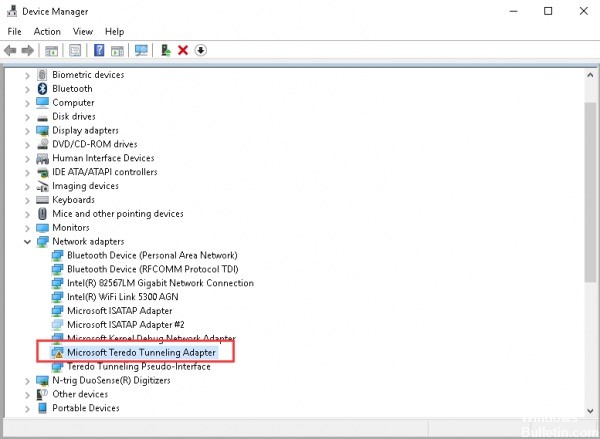
- Windows + S를 누르고 대화 상자에 "명령 프롬프트"를 입력 한 다음 응용 프로그램을 마우스 오른쪽 단추로 클릭하고 관리자 권한으로 실행을 선택합니다.
- 이제 다음 명령을 실행하십시오. netsh interface Teredo set state disable
- 어댑터를 비활성화 한 후 Windows + R을 누르고 대화 상자에 "devmgmt.msc"를 입력 한 다음 Enter를 누릅니다.
- 장치 관리자에서보기를 클릭 한 다음 숨겨진 장치 표시를 클릭하십시오. 이제 네트워크 어댑터를 클릭하고 모든 Teredo 어댑터를 마우스 오른쪽 버튼으로 클릭 한 후 제거를 선택하십시오.
- 제거 후 컴퓨터를 완전히 다시 시작하십시오. 다시 연결 한 후 높은 프롬프트로 이동하여 다음 명령을 실행하십시오. netsh interface Teredo set state type = default
- 이제 Xbox 응용 프로그램을 시작하고 문제가 해결되었는지 확인하십시오.
2024년 XNUMX월 업데이트:
이제 이 도구를 사용하여 파일 손실 및 맬웨어로부터 보호하는 등 PC 문제를 방지할 수 있습니다. 또한 최대 성능을 위해 컴퓨터를 최적화하는 좋은 방법입니다. 이 프로그램은 Windows 시스템에서 발생할 수 있는 일반적인 오류를 쉽게 수정합니다. 손끝에 완벽한 솔루션이 있으면 몇 시간 동안 문제를 해결할 필요가 없습니다.
- 1 단계 : PC 수리 및 최적화 도구 다운로드 (Windows 10, 8, 7, XP, Vista - Microsoft Gold 인증).
- 2 단계 : "스캔 시작"PC 문제를 일으킬 수있는 Windows 레지스트리 문제를 찾으십시오.
- 3 단계 : "모두 고쳐주세요"모든 문제를 해결합니다.
새로운 사용자 계정 만들기

- Windows + I 버튼을 눌러 응용 프로그램 설정을 엽니 다.
- 설정 애플리케이션이 열리면 계정 섹션으로 이동하십시오.
- 왼쪽 창에서 가족 및 다른 사람에 액세스합니다. 오른쪽 창에서이 PC에 다른 사람 추가를 클릭합니다.
- 이 사람의 로그인 정보가 없습니다를 선택하십시오.
- Microsoft 계정없이 사용자 추가를 선택하십시오.
- 원하는 사용자 이름을 입력하고 다음을 클릭하십시오.
- 새 계정을 만든 후에는 해당 계정으로 이동하여 문제가 해결되는지 확인하십시오.
IP 헬퍼 서비스가 실행 중인지 확인
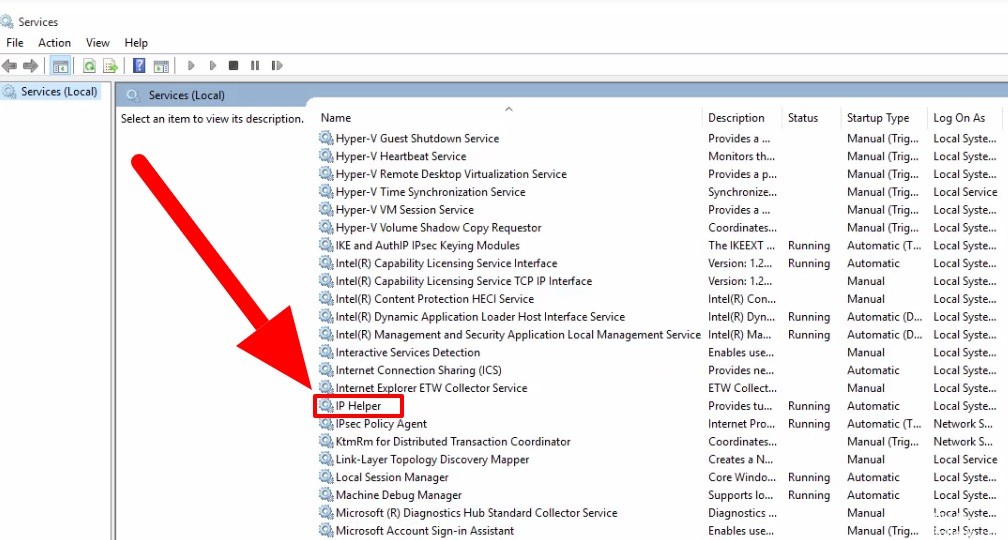
- 시작 단추를 클릭 한 다음 검색 상자에 서비스를 입력하십시오.
- 서비스를 선택하십시오.
- 다음 서비스의 시작 유형을 확인하여 기본값으로 설정되어 있는지 확인하십시오. IP 헬퍼, 시작 유형 : 자동
- 기본값으로 재설정하려면 서비스 응용 프로그램에서 IP 도우미를 두 번 클릭하십시오.
- 속성 창의 시작 유형 드롭 다운 목록에서 자동을 선택하십시오.
- 서비스 상태에서 시작 버튼을 클릭하십시오.
- 확인을 클릭하여 변경 사항을 저장합니다.
불필요한 항목 삭제

- 키보드에서 Windows 로고 키를 누르고 cmd를 입력하십시오. 그런 다음 명령 프롬프트를 마우스 오른쪽 단추로 클릭하고 관리자로 실행을 클릭하십시오.
- 예를 클릭하여 확인하십시오.
- 다음 명령을 입력 한 후 Enter를 누르십시오.
- 메모장 창이 즉시 열립니다. 노트북 창에서 Ctrl과 F를 동시에 누른 다음 win10.ipv6.microsoft.com을 입력하고 다음을 클릭하십시오.
- 항목이 있으면 삭제하고 파일을 저장하십시오.
- Xbox 상자를 확인하고 Teredo 문제가 해결되지 않았는지 확인하십시오.
전문가 팁 : 이 복구 도구는 리포지토리를 검색하고 이러한 방법이 효과가 없는 경우 손상되거나 누락된 파일을 교체합니다. 문제가 시스템 손상으로 인한 대부분의 경우에 잘 작동합니다. 또한 이 도구는 시스템을 최적화하여 성능을 최대화합니다. 그것은에 의해 다운로드 할 수 있습니다 여기를 클릭

CCNA, 웹 개발자, PC 문제 해결사
저는 컴퓨터 애호가이자 실습 IT 전문가입니다. 컴퓨터 프로그래밍, 하드웨어 문제 해결 및 수리 분야에서 수년간의 경험을 갖고 있습니다. 저는 웹 개발과 데이터베이스 디자인 전문입니다. 네트워크 디자인 및 문제 해결을위한 CCNA 인증도 받았습니다.

